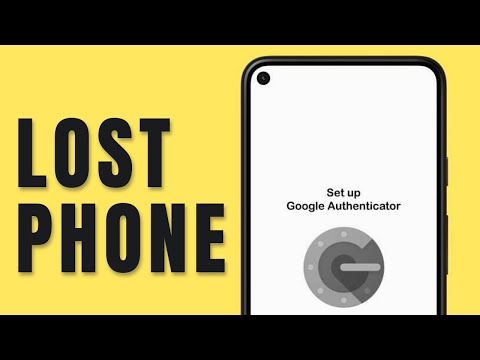Sletning af en YouTube -konto kan være vanskelig, og hvis du ikke er forsigtig, kan du ende med at slette hele din Google -konto. Denne wikiHow lærer dig, hvordan du kun sletter din YouTube -konto.
Trin
Metode 1 af 2: Sletning af konti

Trin 1. Besøg siden Google Kontostyring
Besøg google.com/account i en browser. Google har knyttet hver YouTube -konto til en Google+ konto. Den eneste måde at slette din YouTube -konto er at slette den Google+ profil, der er knyttet til den.
- Sletning af din Google+ konto påvirker ikke andre Google -produkter, f.eks. Gmail eller Drev. Dine e -mails og gemte filer slettes ikke. Alle fotos, der er uploadet til Google+, vil stadig være tilgængelige via Picasa.
- Du mister ikke dine kontakter, selvom de ikke længere vil blive organiseret af cirkler.
- Du mister ikke nogen Google+ sider, du ejer eller administrerer.
- Du mister adgangen til din Google+ profil og alle dine +1'er.

Trin 2. Klik på fanen "Dataværktøjer"

Trin 3. Klik på linket "Slet Google+ profil og funktioner"

Trin 4. Bekræft, at du vil slette alt, der er beskrevet, ved at markere feltet "Påkrævet" nederst på siden

Trin 5. Klik på "Fjern valgte tjenester"
Din Google+ profil slettes, hvilket betyder, at din YouTube -kanal også bliver slettet.
Dine kommentarer og beskeder slettes permanent
Metode 2 af 2: Sletning af kanaler

Trin 1. Log ind på YouTube med den kanal, du vil slette
Hver kanal, du opretter, har en individuel konto på YouTube og Google+.
- Dette er kun tilgængeligt, hvis du har flere kanaler.
- For at skifte konto skal du klikke på billedet ved siden af dit navn i øverste højre hjørne af YouTube-siden. Vælg den kanal, du vil fjerne.

Trin 2. Klik på dit profilbillede i øverste højre hjørne af YouTube-siden
Klik på tandhjulsikonet under din kanals navn.

Trin 3. Klik på linket "Avanceret"
Dette er placeret under din kanals navn i sektionen Oversigt på siden Indstillinger.

Trin 4. Klik på knappen "Slet kanal"
Du skal logge ind igen med din basale Google -konto, og derefter åbnes siden "Slet kanal". Du får vist, hvor mange videoer og afspilningslister der slettes, og hvor mange abonnenter og kommentarer der går tabt.
- Klik på knappen "Slet kanal" igen for at slette kanalen.
- Din Google -konto slettes ikke.

Trin 5. Besøg Google+ webstedet
Selvom kanalen er blevet slettet, kan du stadig logge på YouTube med din tilknyttede Google+ side, der har samme navn. For at slette det helt skal du åbne Google+ webstedet.

Trin 6. Log ind med den Google+ side, du vil slette
Du kan ikke slette din Google -kontos baserede Google+ profil.